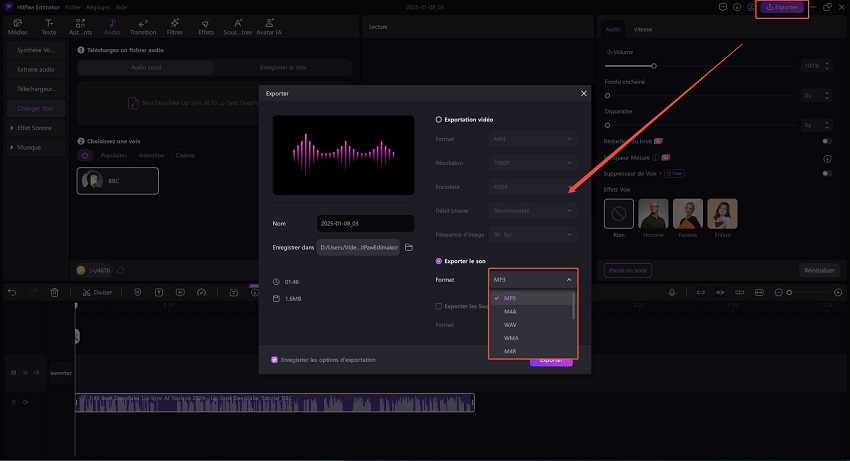L'outil Changeur de Voix IA de HitPaw Edimakor est un outil amusant qui vous permet de modifier votre voix en temps réel ou pendant l'édition audio. Parfait pour améliorer votre contenu, enregistrer des jeux ou simplement une vidéo amusante, il offre une interface conviviale et une variété d'options vocales ! Voici un guide étape par étape pour vous expliquer comment cela fonctionne :
Partie 1. Téléchargez et installez HitPaw Edimakor
Cliquez sur le bouton de téléchargement correspondant à votre système d'exploitation (Windows ou Mac). Localisez le programme d'installation téléchargé et double-cliquez dessus pour l'exécuter.
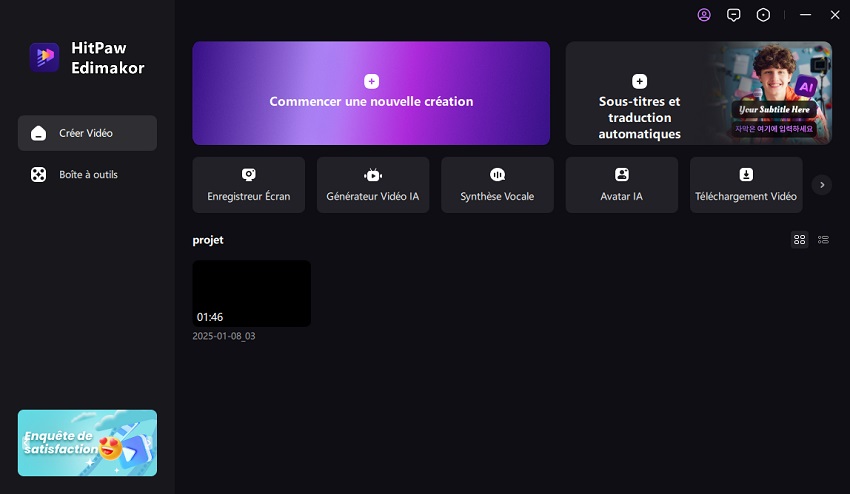
Partie 2. Lancez l'outil AI Voice Changer
Une fois l'application installée, double-cliquez sur l'icône HitPaw Edimakor sur votre bureau pour accéder à la fonction AI Voice Changer. Dans le menu principal, choisissez « Créer une vidéo » et recherchez le changeur de voix AI dans la section audio.
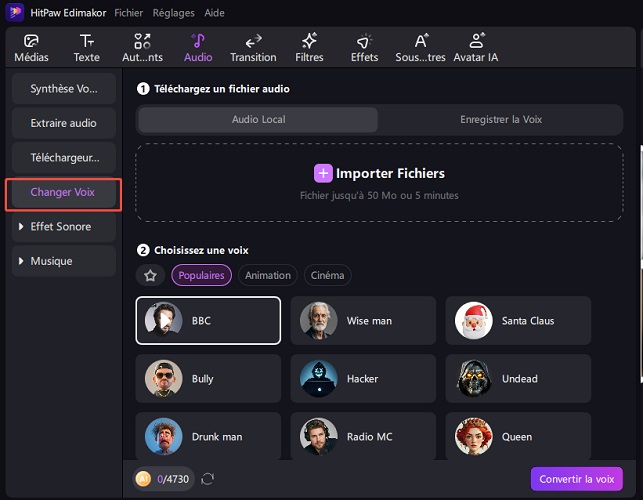
Partie 3. Télécharger un fichier audio/Enregistrer la voix
Pour changer la voix, importez d’abord un fichier audio ou enregistrez une voix.
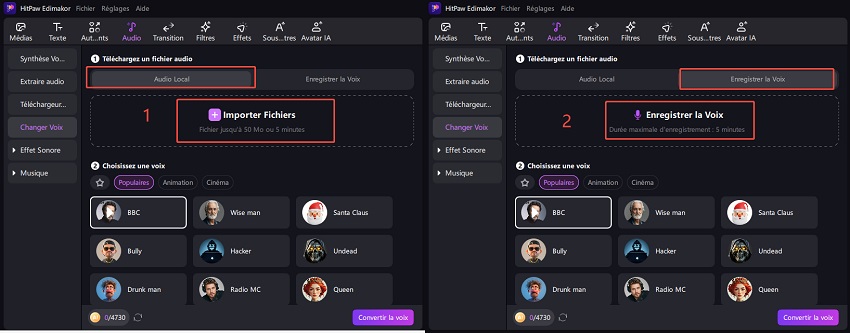
Partie 4. Choisissez votre effet vocal
Edimakor AI Voice Changer vous permet de choisir parmi un mélange amusant de voix, y compris des voix populaires et des personnages classiques d'animations et de films. Choisissez simplement votre voix préférée et amusez-vous !
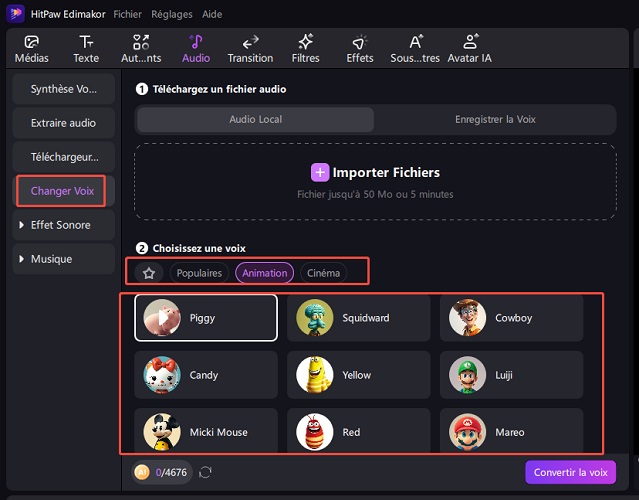
Partie 5. Aperçu des effets vocaux
Avant de choisir une voix, vous pouvez survoler l'avatar et cliquer sur chaque effet vocal pour écouter un extrait.
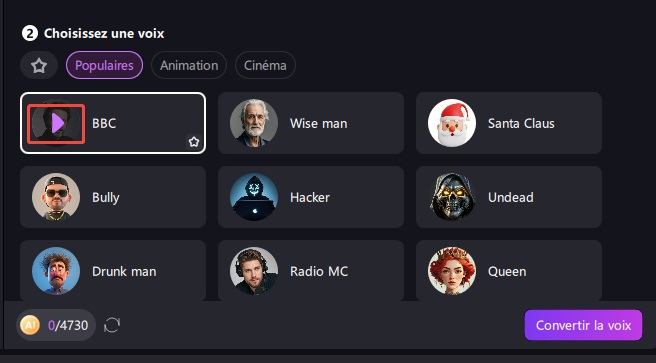
Partie 6. Mettez les voix en vedette pour les sauvegarder dans la bibliothèque
Si vous trouvez une belle voix, sélectionnez-la, cliquez sur l'icône en forme d'étoile dans le coin droit de l'avatar, puis enregistrez-la dans votre bibliothèque pour un accès facile plus tard.
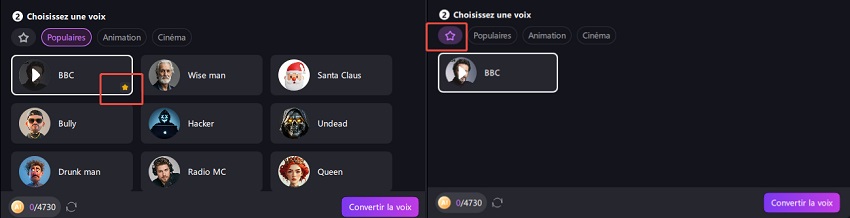
Partie 7. Commencer à changer de voix
Une fois tous les paramètres définis, vous pouvez cliquer sur le bouton Générer pour obtenir votre voix.
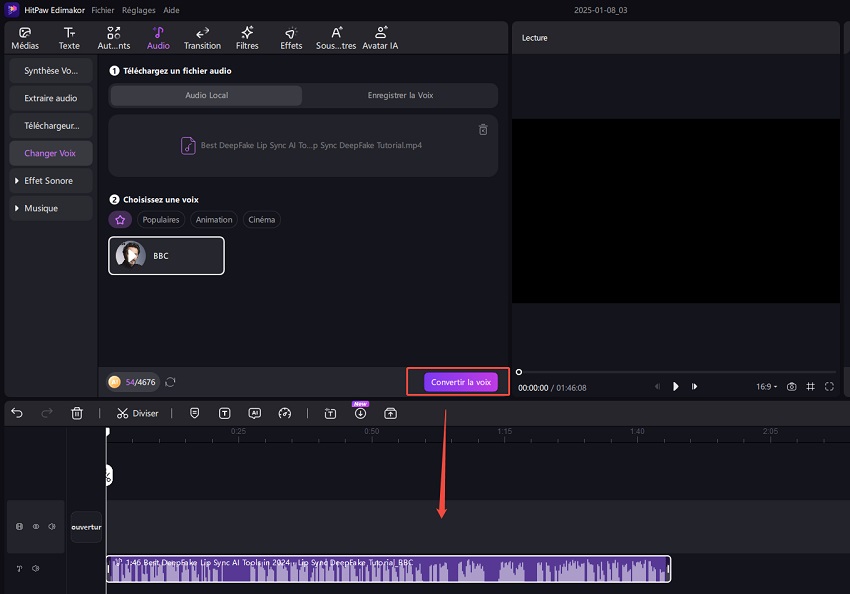
Partie 8. Exportez et partagez votre voix
Si vous êtes satisfait de l'audio, cliquez sur le bouton « Exporter » en haut à droite pour partager votre audio amusant avec vos amis ou sur les réseaux sociaux.